win11用户在打开此电脑的时候发现它一直读条,老半天都打不开,这种情况要怎么办呢?大家随便打开一个文件夹,点击上方工具栏的查看,之后点击选项,然后在打开的文件夹选项窗口中找到隐私,点击一下它右侧的清除按钮,这个时候打开此电脑的速度应该就会变快了。另外,大家也可以通过修改查看预览来解决这个问题。
win11官方版下载地址(点击下载)
win11打开此电脑一直读条怎么办:
打开文件夹,在上面找到 查看-选项-

在常规-隐私-单击清除,即可
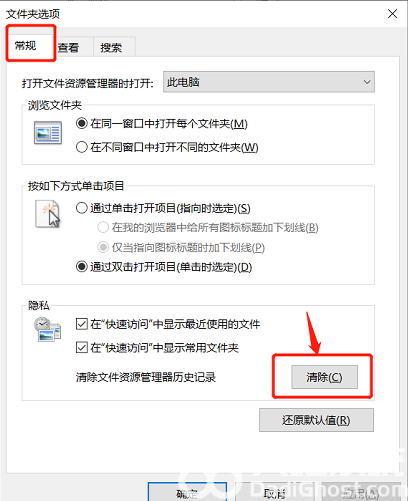
还慢的话,你要把查看预览修改一下
右键打开以下是我的设定,改了后一定变快!但仅供参考
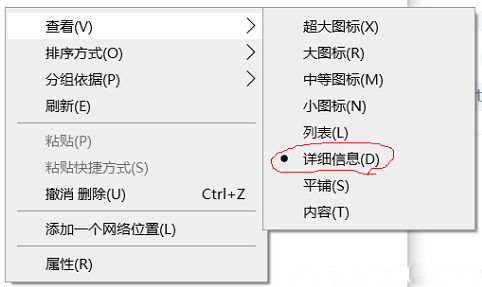
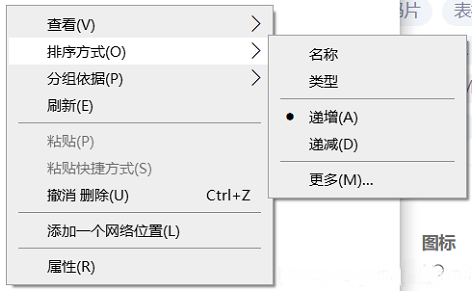
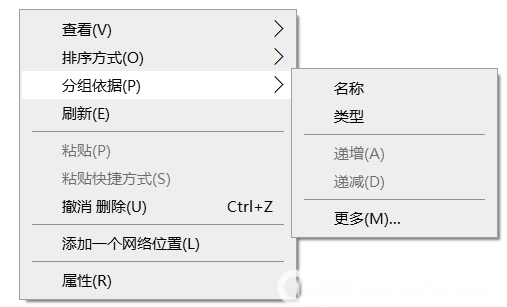
以上就是win11打开此电脑一直读条怎么办 win11打开此电脑一直读条解决办法的全部内容了。